當在PowerPoint使數據驅動的圖表,首要問題是編輯圖表的方式,他們看起來夠專業,不會破壞佈局。 此外,一些圖表類型根本就沒有在PowerPoint中使用。 思細胞圖是一個Microsoft PowerPoint外接的帶頭商業圖表的創建。 開發商聲稱,這加載項是比傳統圖表中的PowerPoint製作方法快3-5倍。
在PowerPoint中創建更好的數據驅動的圖表
ThinkCell提供了多種數據驅動的圖表類型和元素,可用於製作專業的圖表和表格輕鬆的。 可用的圖表類型包括: 柱形圖,瀑布圖,甘特圖,圖美康等PowerPoint中的圖表。
相關閱讀:10最好的甘特圖工具和模板
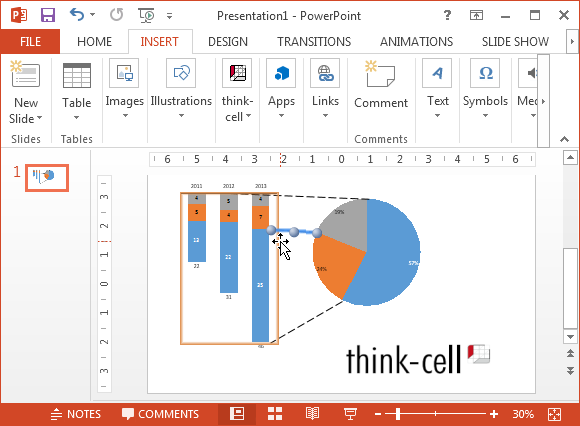
插入圖表,表格,幻燈片的種類及符號
一旦安裝,圖表軟件在PowerPoint整合並創建一個新的標籤(想想節選項卡),在那裡你可以插入圖表,連接器和不同的幻燈片類型。
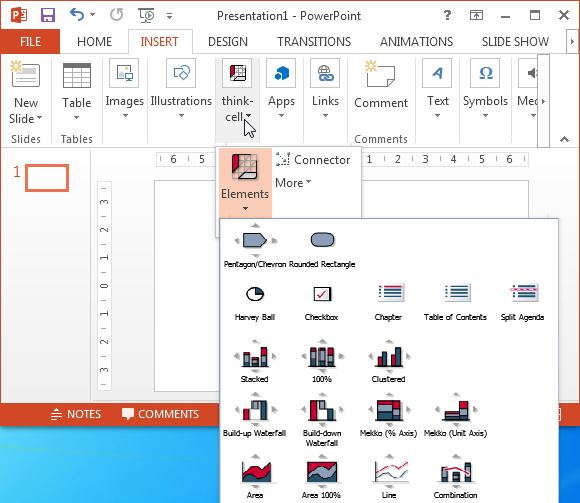
你選擇了一個圖表後,只需將幻燈片上的鼠標來創建一個圖表。 這將啟動一個Excel窗口,在那裡你會需要輸入你的數據來填充圖表。 如果你曾經提出在PowerPoint圖表或嘗試創建在Excel圖表,你會知道有關填充圖表類型。 在思細胞的過程是沒有什麼不同。
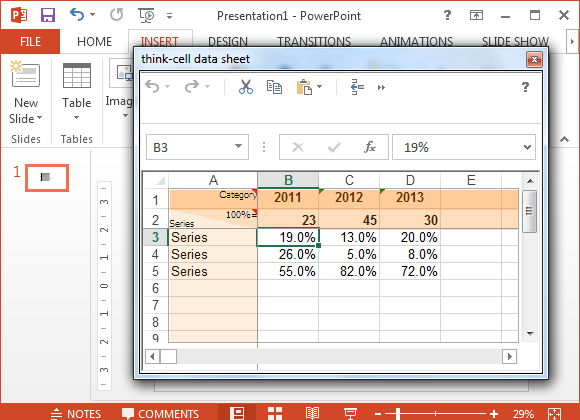
迅速調整圖表設置
一旦圖表被添加,您將能夠全面編輯。 方便的彈出式選項可以很容易通過快速選擇圖表主題,字體,間距等結果做出準確的圖表是3-5倍,比任何的PowerPoint更快專家可以在沒有圖形創建或調整配置圖表製造商像思細胞。
您還可以添加接口來連接你的圖表和表格。 通過從思單元選項卡中的“連接器”選項,將顯示在您圖表的不同點,可以通過一個連接器拖動鼠標到另一相連。
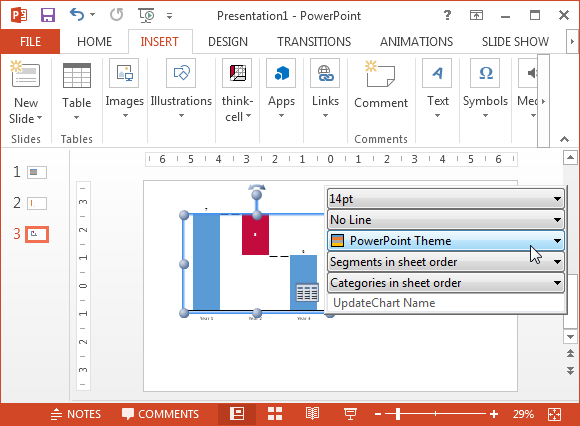

添加幻燈片類型的目錄,議程佈局和複選框
至少在心裡想著小區內的元素選項提供了非常方便的選項,快速製作幻燈片與目錄,複選框和符號,以及一個議程幻燈片。
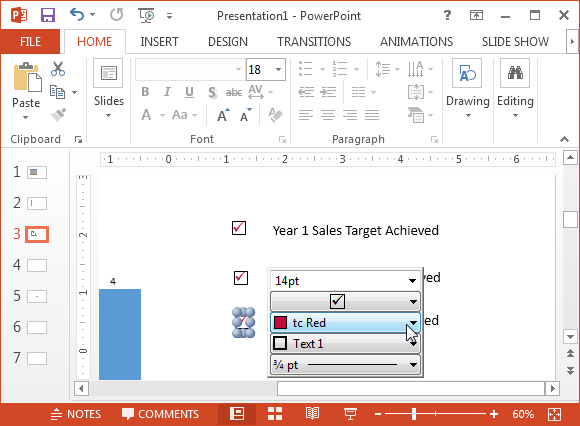
插入數學,商業和標點符號
通過將更多-從思單元標籤>插入符號 ,您可以插入符號,包括過多; 數學,商務,標點符號等通用符號。 這可以幫助重要標誌添加到您的表格和圖表,以及您可能已添加到您的幻燈片任何自定義圖表。
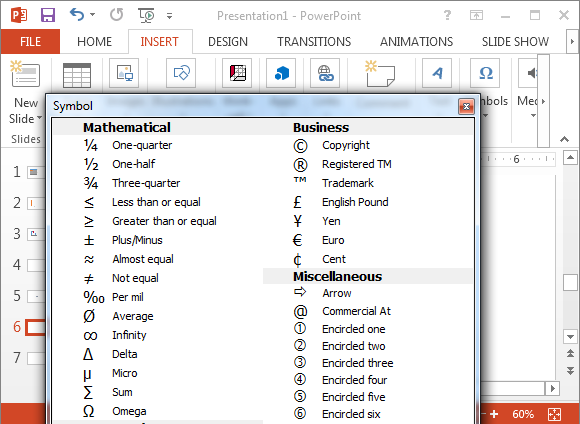
製作一個圖表使用的Think節
這裡是一個視頻教程,顯示了如何使用思細胞的甘特圖時間表。
在測試過程中(使用PowerPoint 2013),我們插入圖表後,經歷了幾個掛起。 但是,一旦一個圖表添加到幻燈片,思細胞的工作就像一個魅力。
如果你正在尋找一個功能更豐富的圖表製作軟件,你可能會發現的Tableau是非常有用的。
想想-Cell是一個付費的加載項,但是你可以下載一個試用版。 該試驗僅限於企業用戶,這就是為什麼你不能為一個外接使用傳統的電子郵件(Gmail中,Outlook.com,雅虎郵件等)註冊。 你將需要與公司電子郵件地址註冊成為能夠接收鏈接下載加載項。
去下載思細胞
